Come reinstallare Windows 7
Non sai ancora bene per quale motivo ma il tuo Windows 7 continua a fare le bizze, a funzionare male e restituire messaggi di errore. La situazione ormai è insostenibile, che ne dici di tagliare la testa al toro, non perdere più tempo a cercare improbabili soluzioni al tuo problema su Internet e reinstallare il sistema operativo?
Se hai il dischetto d'installazione di Windows 7 a portata di mano ed hai già provveduto ad effettuare un backup di tutti i tuoi dati personali e programmi, puoi toglierti dai guai semplicemente procedendo a una nuova installazione del sistema operativo. Se vuoi scoprire in che modo, leggi le indicazioni su come reinstallare Windows 7 che sto per darti.
Una volta che hai provveduto a mettere in salvo tutti i tuoi dati e i tuoi programmi preferiti masterizzandoli su un dischetto o copiandoli su un hard disk esterno (questo passaggio è importantissimo, non dimenticartelo!), sei pronto per scoprire come reinstallare Windows 7. Inserisci quindi il disco d'installazione del sistema nel lettore CD/DVD del tuo PC e riavvia il computer.
Al nuovo avvio, premi un tasto qualsiasi della tastiera del computer appena compare sullo schermo la scritta Premere un tasto per avviare da CD ROM o DVD ROM... per avviare la procedura di (re)installazione di Windows. Nella schermata che compare, clicca prima sul pulsante Avanti per confermare l'utilizzo della lingua italiana e poi su Installa per avviare la procedura d'installazione di Windows.
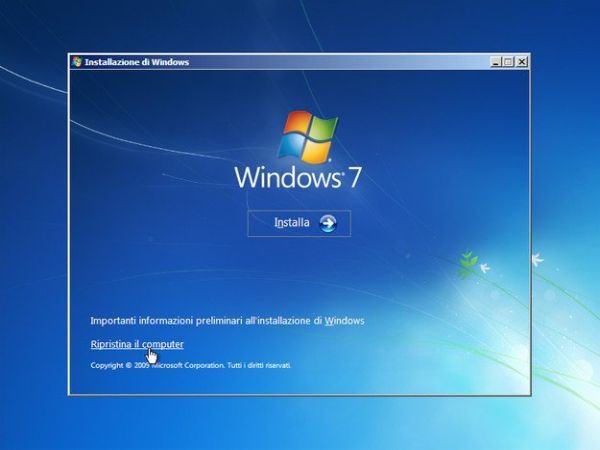
Nella finestra che si apre, seleziona l'edizione del sistema che vuoi reinstallare (es. Windows 7 Home Premium) e clicca sul pulsante Avanti. Accetta quindi le condizioni di utilizzo del sistema, mettendo il segno di spunta accanto alla voce Accetto le condizioni di licenza, e clicca ancora una volta su Avanti per proseguire con l'installazione di Windows.
Ora, clicca sul pulsante Personalizzata (Utenti esperti), seleziona la partizione su cui è installato attualmente Windows e clicca prima su Avanti e poi su OK per avviare l'installazione di Windows 7. L'operazione di installazione del sistema richiederà qualche minuto e diversi riavvii, attendi con pazienza e segui la procedura guidata di primo avvio del sistema per configurare il tuo account utente (maggiori informazioni le puoi trovare nella mia guida su come installare Windows 7).

Ad installazione e configurazione iniziale completati, potrai reinstallare i tuoi programmi e ricopiare i tuoi dati sul disco fisso del PC. in realtà, i dati della precedente installazione di Windows sono ancora tutti presenti sull'hard disk, nella cartella C:Windows.old, quindi se sai come fare potresti anche recuperarli da lì per poi cancellare la cartella e recuperare un bel po' di spazio su disco. Se vuoi reinstallare Windows 7 tentando solo un ripristino del sistema (senza cancellazione di dati e programmi) e non una reinstallazione vera e propria, reinserisci il disco d'installazione di Windows 7 nel PC, riavvia la macchina e dopo aver cliccato su Avanti seleziona la voce Ripristina il computer che si trova in basso a sinistra.
Nella finestra che si apre, metti il segno di spunta accanto alla voce Ripristinare il computer utilizzando un'immagine del sistema creata in precedenza, clicca su Avanti e segui la procedura guidata che ti viene proposta per ripristinare Windows a uno stato precedente. Per sfruttare questa funzione, hai bisogno di aver creato almeno un punto di ripristino o un'immagine del sistema di Windows 7. Per cancellare completamente l'hard disk e reinstallare Windows 7 veramente da zero, fai pure riferimento alla mia guida su come formattare il computer.
